Lägga till meny eller prislista
I menyn / prislistmallen kan du visa detaljer och priser för olika produkter eller tjänster, t.ex. brunchrätter, resepaket med destinationens höjdpunkter och kostnader eller sportevenemang med starttider och anmälningsavgifter.
Den här videon är en del av instruktionsvideor för Lägga till avancerade funktioner i Webbplatsverktyget .
- Gå till GoDaddy produktsida.
- Rulla ner, expandera Websites + Marketing och välj Hantera bredvid din webbplats.
- Välj Redigera webbplats eller Redigera sajt för att öppna webbplatsverktyget.
- Gå till sidan och platsen där du vill lägga till en meny eller prislista, lägg till ett avsnitt , sök efter Meny / prislista , som ligger under kategorin Allmänt och välj sedan Lägg till bredvid den layout du vill använda.
- Anpassa dina alternativ i panelen till höger.
- Titel : Ange en titel som kort beskriver din meny eller prislista.
- Kategorier :
- Välj Lägg till för att skapa fler kategorier, en i taget.
- Välj varje kategori (Första kategori, Andra kategori, etc.) för att ändra kategorins namn och beskrivning. (Ta bort platshållartexten om du inte vill att en beskrivning ska visas.)
- Du kan sedan lägga till objekt i varje kategori, inklusive artikelnamn, pris och beskrivning.
- Ta bort kategori : Välj Ta bort kategori längst ner i panelen för att ta bort en vald kategori.
- Fotnot : Ange en fotnot, som kan vara vad du vill, till exempel en restaurangs tips om avgifter eller prislista. (Ta bort platshållartexten om du inte vill att en fotnot ska visas.)
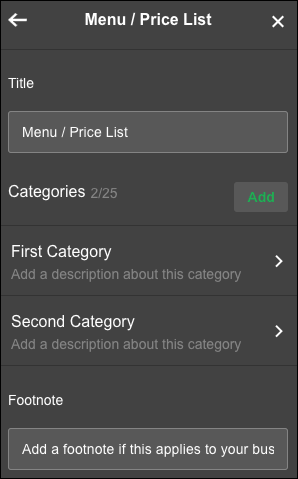
- Om du vill ändra detaljer för ett objekt, t.ex. ett pris, väljer du kategori och väljer sedan artikeln. När du anpassar texten har du även möjlighet att länka till en annan sida, webbadress, telefonnummer, e-postadress eller produktkategori, om du är en kommersiell kund. (Välj Lägg till objekt för att skapa ett nytt objekt.)
- Dina ändringar sparas automatiskt. Använd Förhandsgranskning för att se resultaten och när du är redo att göra ändringarna synliga för allmänheten kan du publicera din webbplats.
Mer information
- Anpassa texten så att den länkar till en annan sida, URL, telefonnummer eller e-postadress. Om du har en handelsplan kan du även länka till en produktkategori ( jämföra planer och priser ).
- Andra restaurangrelaterade avsnitt som du kan lägga till är Restaurang onlinebeställning , drivs av ChowNow och Bokningar med OpenTable .